Презентация к первому уроку информатики по теме "Обоработка текстовой информации" в 6 классе.
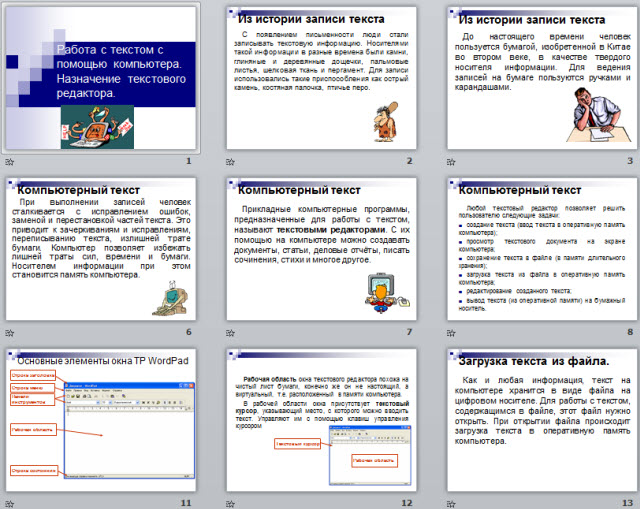

Презентация к первому уроку информатики по теме "Обоработка текстовой информации" в 6 классе.
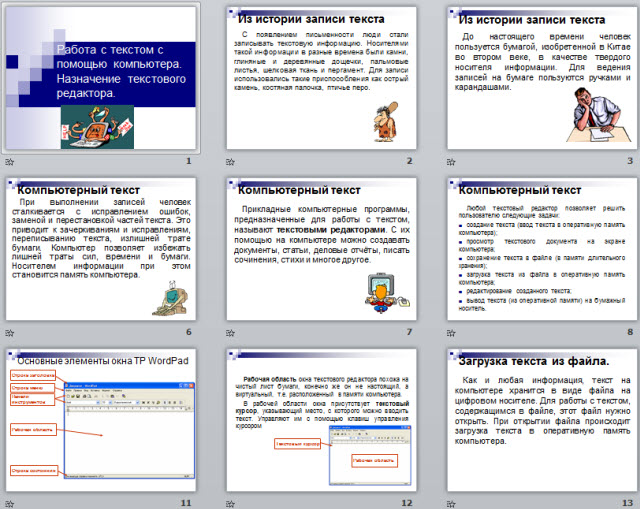

Работа с текстом с помощью компьютера. Назначение текстового редактора.

Из истории записи текста
С появлением письменности люди стали записывать текстовую информацию. Носителями такой информации в разные времена были камни, глиняные и деревянные дощечки, пальмовые листья, шелковая ткань и пергамент. Для записи использовались такие приспособления как острый камень, костяная палочка, птичье перо.

Из истории записи текста

Из истории записи текста
Появление бумаги стало одним из факторов появления книгопечатания. Первые опыты книгопечатания были предприняты еще в 1041–1048 годах китайцем Би Шэном. В Европе первый печатный станок изготовил немец Иоганн Гуттенберг около 1440 года.

Из истории записи текста

Компьютерный текст

Компьютерный текст
текстовыми редакторами

Компьютерный текст
Любой текстовый редактор позволяет решить пользователю следующие задачи:
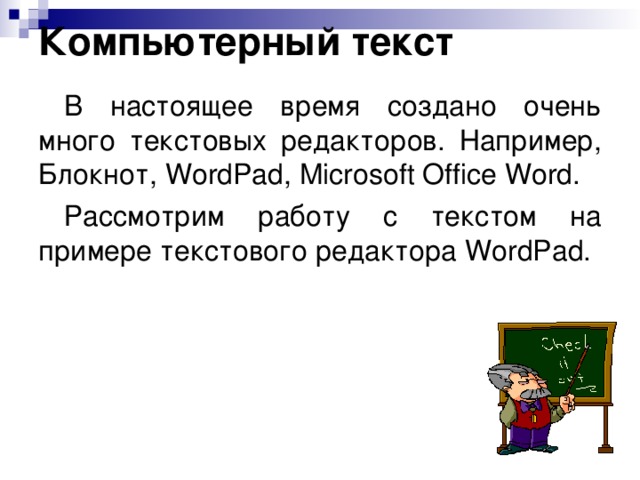
Компьютерный текст
В настоящее время создано очень много текстовых редакторов. Например, Блокнот, WordPad, Microsoft Office Word .
Рассмотрим работу с текстом на примере текстового редактора WordPad .

Запуск ТР WordPad
1-й способ. Двойной щелчок левой кнопкой мыши по ярлыку программы
2-й способ. Пуск Программы Стан-дартные WordPad
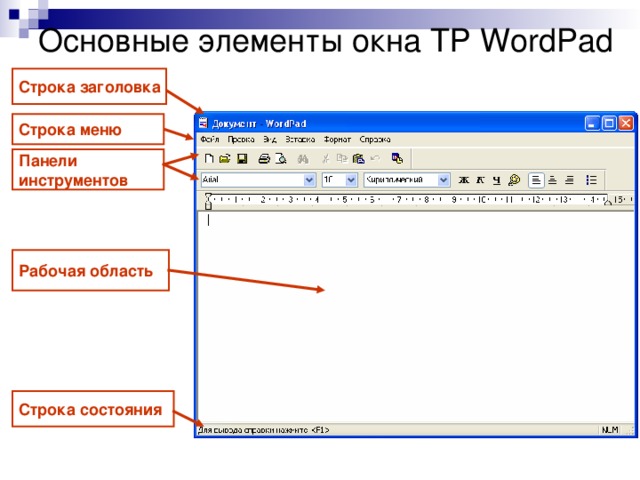
Основные элементы окна ТР WordPad
Строка заголовка
Строка меню
Панели
инструментов
Рабочая область
Строка состояния
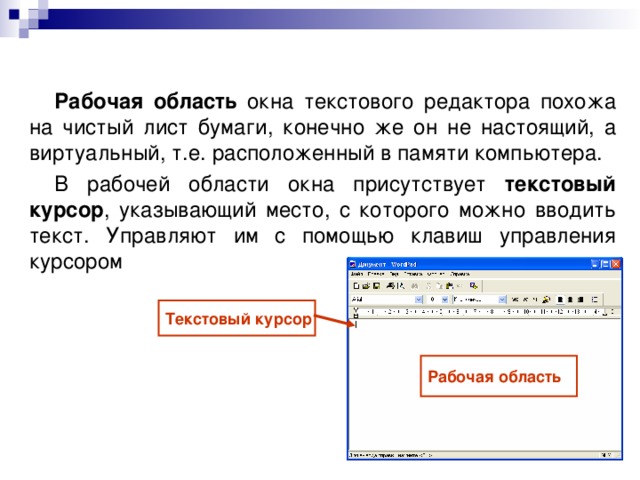
Рабочая область окна текстового редактора похожа на чистый лист бумаги, конечно же он не настоящий, а виртуальный, т.е. расположенный в памяти компьютера.
В рабочей области окна присутствует текстовый курсор , указывающий место, с которого можно вводить текст. Управляют им с помощью клавиш управления курсором
Текстовый курсор
Рабочая область

Загрузка текста из файла.

Загрузка текста из файла.
Для загрузки текста в текстовом редакторе WordPad необходимо выполнить следующие действия:
1) выбрать команду Файл → Открыть;
2) в появившемся окне открытия выбрать диск, папку, имя файла, откуда будет загружаться текст;
3) нажать кнопку Открыть.
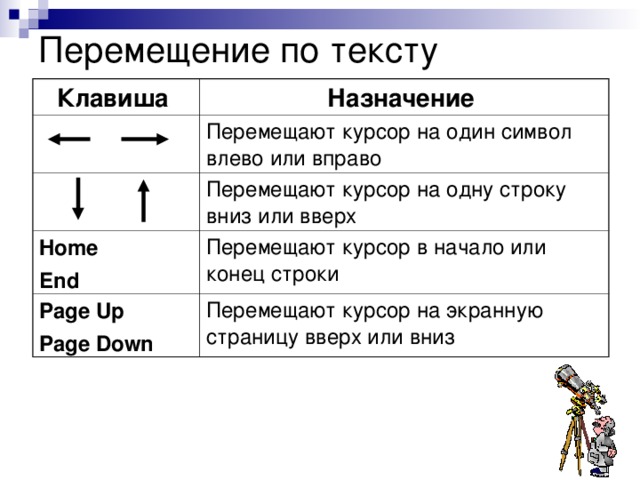
Перемещение по тексту
Клавиша
Назначение
Перемещают курсор на один символ влево или вправо
Перемещают курсор на одну строку вниз или вверх
Home
End
Перемещают курсор в начало или конец строки
Page Up
Page Down
Перемещают курсор на экранную страницу вверх или вниз

Завершение работы ТР WordPad
1-й способ. Левой кнопкой мыши щёлкнуть по кнопке Закрыть .
2-й способ. Выполнить команду Файл Выход
3-й способ. Нажать одновременно две клавиши Alt + F4 .

 -80%
-80%
 0
0 585
585 27
27 Нравится
0
Нравится
0